Page 1
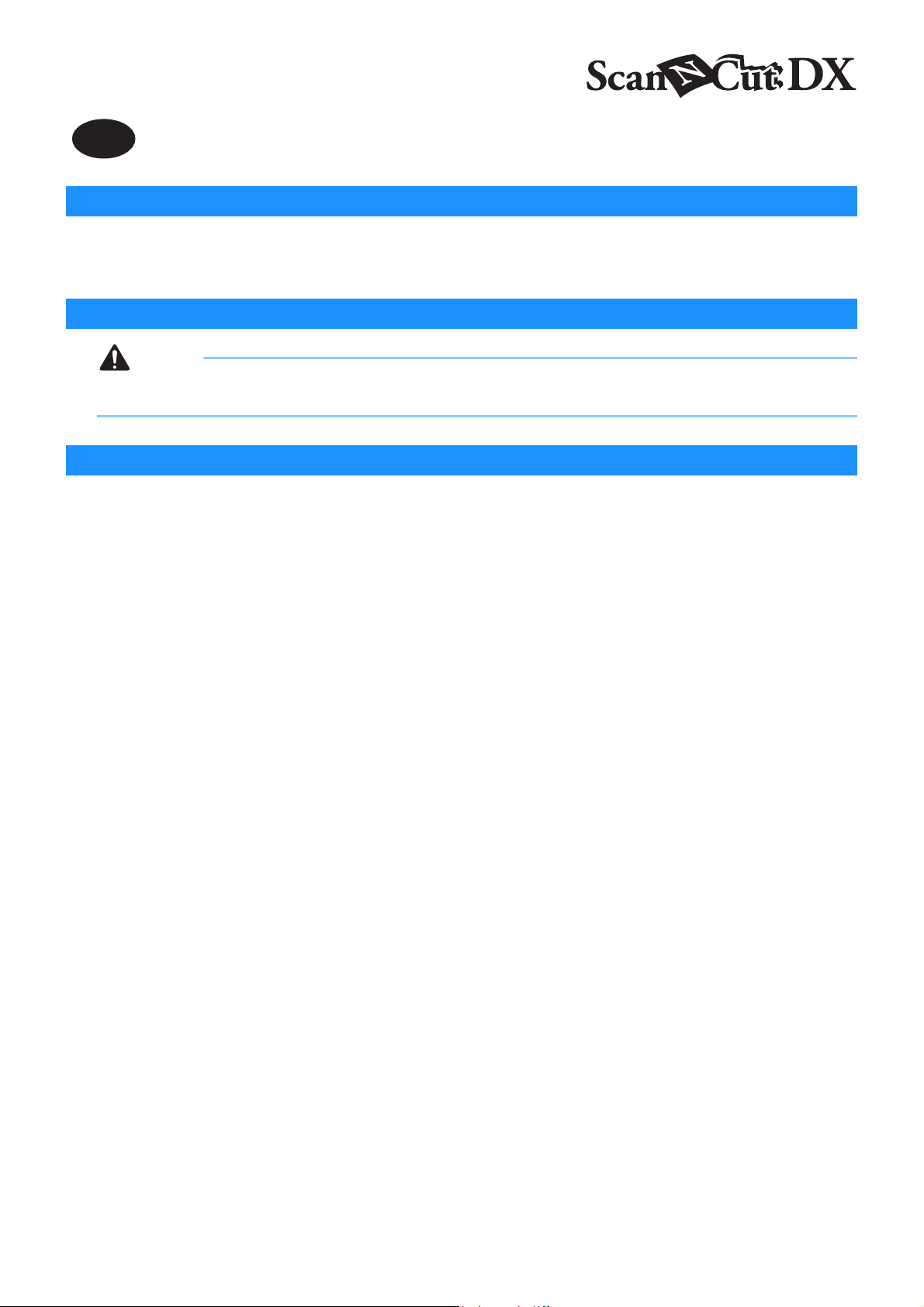
注意
エンボススターターキット
JA
エンボススターターキットについて
カッティングマシン本体でエンボスツールを使用して、素材 (※) を押しつけることによって模様のくぼみができ、素材を裏返す
と模様が浮き出てエンボス効果が得られます。これにより、オリジナルのエンボス加工された作品を作ることができます。
(※) 素材には紙もしくはメタルシートのみをご使用ください。
安全にお使いいただくために
• カッティングマシン本体でメタルシートをカットしないでください。刃が折れてけがをしたり、故障するおそれがあります。
• メタルシートの端を手や指でなぞったりこすったりしないでください。けがをするおそれがあります。
使用上の注意
● エンボスツールホルダーにエンボスツール以外のものを入れないでください。
● エンボス用マットの上ではカットしないでください。
● テンプレートシートおよびスキャニングサポートシートは、折り曲げないでください。
● エンボス用マットの粘着力が低下した場合、ウェットティッシュ(アルコールフリー推奨)などで軽く拭き取ってほこりや
汚れを取り除いてください。拭き取った後は必ず乾燥させてください。水分を含むとマットの表面がもろくなります。
● エンボス用マットに素材が貼りつかなくなった場合は、新しいマットに交換してください。
● テンプレートシートおよびスキャニングサポートシートが汚れたり破損した場合は、スキャンに影響を及ぼす可能性がある
ため、交換してください。
● カッティングマットに貼りつけたエンボス用マットははがさず、カッティングマットの保護シートを貼って保管してくださ
い。
● スキャニングサポートシートの剥離紙ははがした後も捨てずに、再利用するためシートに貼りつけて保管してください。
● 直射日光や高温多湿にさらされる環境下で保管しないでください。
● 10 ℃~ 35 ℃の環境下で使用してください。
● カッティングマシンの使用方法は、マシン本体の取扱説明書をご覧ください。
● この説明書の記載内容は、予告なしに変更することがあります。
● 本書に記載されている製品の画面は、実際のものと異なることがあります。
1
Version 0
Page 2
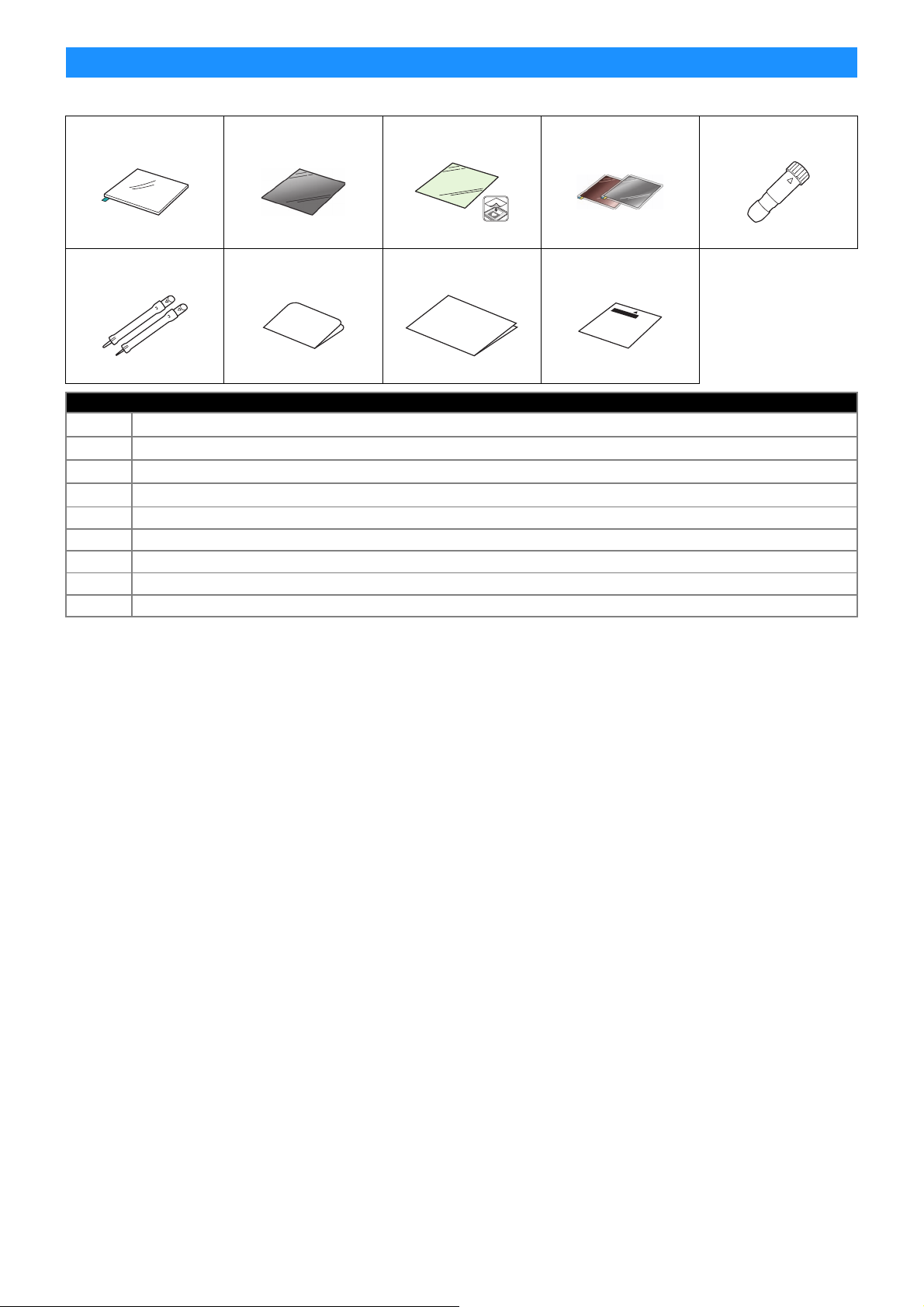
付属品
キットを開封後、付属品を確認してください。
ABCDE
F
A
B
C
D
E
F
G
H
I
*1
これらの付属品は消耗品です。使い切った後は、CAEBSMAT1 (エンボス用マット)、CAEBSTS1 (エンボステンプレー
エンボス用マット 12" × 9.5"(305 mm × 241 mm)
テンプレートシート 12" × 12"(305 mm × 305 mm)
スキャニングサポートシート 12" × 12"(305 mm × 305 mm)
メタルシート(保護シート付き)(シルバー、ブロンズ)7.9" × 6.1"(200 mm × 155 mm)(厚み 0.1 mm)
エンボスツールホルダー
エンボスツール(φ1.5 mm、φ3 mm)
エンボス用 50 模様認証カード
ご案内
面エンボス調整シート
G
HI
名称
*1
*1
*1
*1 *2 *3
トシート)、CAEBSSMS1 (メタルシート( シルバー))、CAEBSBMS1 (メタルシート( ブロンズ)) をご購入ください。
スキャニングサポートシートについては、CASTCL1(ステンシル用シート)をご購入ください。別売品の購入に関しては、
本製品をお買い上げの販売店にお問い合わせください。
*2
同梱物及び別売品のメタルシートには、エンボスツールまたは、カッティングマシン本体に傷が付かないように保護シート
が付いています。
*3
銀色のメタルシートはアルミ製、銅色は銅製です。
2
Page 3
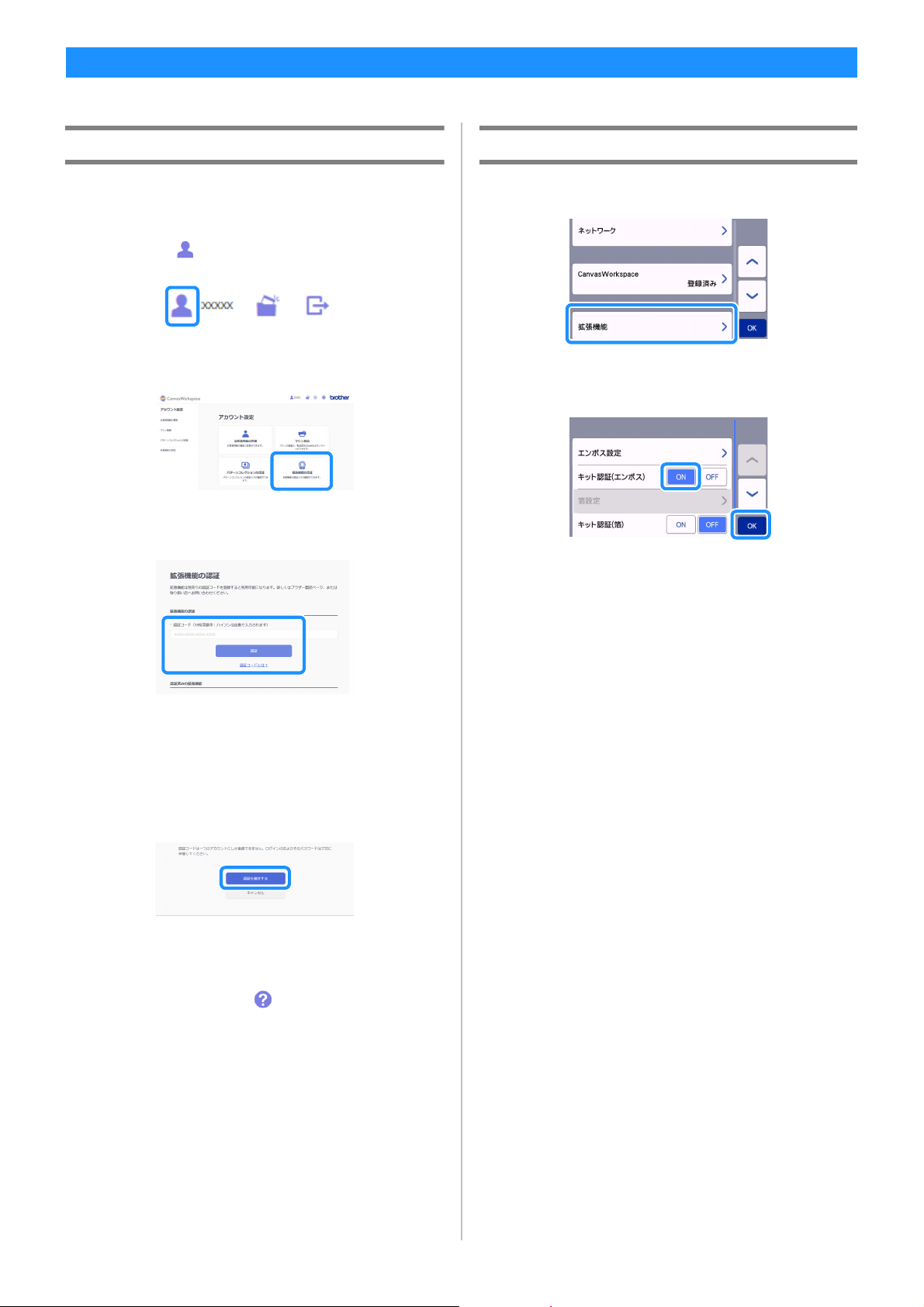
エンボス機能を認証する
CanvasWorkspace には、すぐにお使いになれるエンボス用の模様が内蔵されています。
CanvasWorkspace でエンボス模様を認証する
a パソコンを使用して、CanvasWorkspace にログインし
ます。(http://CanvasWorkspace.Brother.com)
• 初めての方は会員登録(無料)をしてください。
b 画面の右上の をクリックします。
c <拡張機能の認証>をクリックします。
d 付属のカードに記載されている認証コードを入力し、
<認証>をクリックします。
本体のエンボス機能を有効にする
a 設定画面にある「拡張機能」を押します。
b「キット認証(エンボス)」を「ON」にします。
• 工場出荷時は「OFF」に設定されています。
• アルファベットの「O」と「I」は、認証コードでは使用し
ていません。
• 認証コードは CanvasWorkspace の 1 つのログイン ID に対
してのみ有効です。同じ認証コードを再度使用することは
できません。
e 認証確認画面が表示されますので、内容を確認し、問題
なければ<認証を確定する>をクリックします。
< OK >をクリックすると認証が完了します。
エンボス機能が認証されると、エンボス用の模様カテゴリが
CanvasWorkspace に追加されます。CanvasWorkspace の操作
方法については、画面右上の をクリックして、「ヘルプ」を
ご参照ください。
3
Page 4

エンボス用模様を本体に呼び出して素材にエンボスする
カッティングマシン本体の詳しい操作方法は、マシン本体の取扱説明書をご覧ください。
c マシン本体左側のスキャナー昇降レバーを「2」の位置
線エンボス
本書では、線状模様のエンボス効果を得ることを線エンボス
と示します。
■ お使いいただく前に
• 線エンボスをする素材は、紙の場合は 0.5 mm 以下、メタル
シートは 0.2 mm 以下の厚みのものをご使用ください。
• メタルシートの手順では、ブラザー純正のメタルシートを
使用しています。
a エンボス用マットのタブを左下にして、緑色の面を強粘
着カッティングマットまたは弱粘着カッティングマット
に貼りつけます。
• 新しいカッティングマットに貼ることをおすすめします。
• カッティングマットの貼り付けエリアからはみ出さないよ
うに貼りつけてください。
に設定します。
d CanvasWorkspace からエンボス用の模様をダウンロー
ドします。
b エンボス用マットの保護シートを剥がし、マットの上に
エンボスしたい面を下にして素材を貼りつけます。
• 素材はエンボスする範囲をエンボス用マット内に収まるよ
うに貼りつけてください。
b(メタルシートの場合)エンボス用マットの保護シート
を剥がし、メタルシートの保護シートはつけた状態で、
タブを下向きにしてマットに貼りつけます。
• 保護シートを付けずに使用すると、エンボスツールまたは、
本体のスキャナーに傷が付く恐れがあります。
• メタルシートを切って使用する場合は、エンボスした後に
メタルシートの両面の保護シートを剥がしてから切ってく
ださい。残りのメタルシートを使用する際には、両面に保
護シートを貼ってから使用してください。
4
Page 5

e 本体で模様を呼び出します。
本体にマットを挿入し、 を押してスキャンします。
• 左右非対称の模様は、反転することで素材の表面にエンボ
ス効果が得られます。
• 素材から模様がはみ出さないように配置してください。エ
ンボスツールがエンボス用マットに接触して、マットが破
れるおそれがあります。
• スキャンした時に模様が素材からはみ出している場合、「編
集」キーを押して、模様の位置または大きさを調整してく
ださい。
g プレビュー画面で「エンボス」を選択します。
h を押して「エンボス圧力」を設定します。
• 素材とエンボスツール径の組み合わせによって、推奨する
エンボス圧力が異なります。下の表を参考に調整してくだ
さい。
f エンボスツールホルダーのふたを外します。エンボスし
たい線の太さに合わせてエンボスツールを選び、エンボ
スツールの▼をエンボスツールホルダーの▲に合わせて
挿入します。ホルダーのふたを締めてからキャリッジに
ホルダーを差し込みます。
• キャリッジにホルダーを差し込む前に、ツールが上下に動
かない事を確認してください。動く場合は、ホルダーのふ
たを締め直してください。
素材 厚み
紙(厚)
メタルシート
(同梱品)
紙(薄)
1.5 mm ツール 3 mm ツール
0.25 mm 4 4
- 0 0
0.1 mm -6 -4
エンボス圧力
• 表で示された数値は目安です。作品に使用する素材で、は
じめに必ず試しエンボスをしてください。
5
Page 6

i「テスト」キーを押して、試しエンボスを行います。試
1
2
しエンボスの結果を確認し、問題なければ「スタート」
キーを押します。
• お好みのエンボス効果が得られない場合は圧力を調整して
ください。素材の材質や厚みによってエンボス効果は異な
ります。
• エンボス圧力が強すぎるまたはエンボス速度が速すぎると、
素材によっては破れるおそれがあります。
面エンボス
本書では、面状模様のエンボス効果を得ることを面エンボス
と示します。
■ お使いいただく前に
• 最大 12" × 12" (305 mm × 305 mm) までの素材を使用する
ことができます。
a ホーム画面の 2 ページの「面エンボス」を選択し、「ス
テップ 1:テンプレート作成」キー押して、画面の指示
に従って面エンボスの初期設定をします。設定後、再度
「テンプレート作成」を選択してテンプレート作成を開
始します。
• 再び初期設定をする場合は、サポートサイト(ブラザーソ
リューションセンター)の Q&A を確認してください。
(http://s.brother/cfoah/)
• 面エンボスをする時は、必ずテンプレートを作成してくだ
さい。既にテンプレートを作成している場合は、「ステップ
2:エンボス実行」キーを押して、手順
さい。
i から始めてくだ
j スパチュラを使用してエンボス用マットから素材を丁寧
にはがします。
• 使用後は必ず、エンボスツールホルダーを、キャリッジか
ら外してからマシン本体のフロントトレイを閉じてくださ
い。
j(メタルシートの場合)メタルシートの保護シート(上
下)と一緒に、メタルシートをエンボス用マットから剥
がし、タブを持って、両面の保護シートを剥がします。
• メタルシートを保護シートから剥がす際に、メタルシート
の端に触れながら剥がすとケガをするおそれがあります。
b エンボスしたい模様を呼び出します。
• CanvasWorkspace (http://CanvasWorkspace.Brother.com)
からダウンロードしたエンボス用の模様もお使いいただけ
ます。
• 内蔵模様を呼び出す場合は、「模様」キー(1)を押しま
す。CanvasWorkspace から転送した模様もしくは、本体に
保存した模様、USB メモリーから模様を呼び出す場合は、
「データ呼び出し」キー(2)を押します
• 幅の狭い形状を含む模様は、良いエンボス結果を得られな
い場合があります。
• 左右非対称の模様は、反転することで素材の表面にエンボ
ス効果が得られます。
うまくスキャンもしくは、エンボスできない場合は、本書 10
ページの 「困った時は」をご参照ください。
6
Page 7

c エンボスする素材を弱粘着カッティングマットに貼りつ
けて画面の指示に従ってスキャンします。
• 画面の指示に従って操作してください。
• 粘着性の強いマットを使用すると、素材の表面が荒れるお
それがあります。
• カッティングマットの貼りつけエリアからはみ出さないよ
うに貼りつけてください。
• スキャンした時に模様が素材からはみ出した場合は、模様
の位置を調整するか、 を押して模様の大きさを調整して
ください。
d テンプレートを確認し、「OK」を押します。
f 自動調整用替え刃ホルダー(黒) を使用してテンプレー
トシートをカットします。
g マットを排出してカットされたテンプレートシートを剥
がし、マットに残ったゴミを取り除きます。
e エンボスする素材をマットから外します。テンプレート
シートをカッティングマットにしっかりと貼りつけま
す。
• テンプレートシートには表裏はありません。
画面の指示に従って、テンプレート作成の操作を完了しま
す。
h「ステップ 2:エンボス実行」を選択します。
7
Page 8

i カットされた破線に沿ってテンプレートを二つ折りにし
て、折り目をマットの貼りつけエリアの底辺に合わせて
貼りつけます。
• マット左右の両端によりすぎてテンプレートを貼ると、ス
キャンできないおそれがあります。
j テンプレートに、エンボスする面を下向きにして素材を
挟み、模様をエンボスしたい位置に合わせます。
• メタルシートには面エンボスできません。
• 素材を挟む時はテンプレートの折り目から 3 mm 離れた箇
所にある破線に合わせてください。
• 必要に応じて、素材を市販のマスキングテープなどで固定
してください。その際、マスキングテープが模様に重なら
ないように貼ってください。
k テンプレートを覆う大きさにスキャニングサポートシー
トをカットします。
m マットを挿入して画面の指示に従ってスキャンします。
画面上でエンボスしたい線のみが正しく認識されるよう
に、範囲を調整します。
• うまくスキャンできない場合は、本書 10 ページの 「困った
時は」を参照ください。
n マットを排出しないで、マットを手で押さえてマットが
動かないように注意しながら、スキャニングサポートを
手前から奥に向かってゆっくり剥がします
• マットを排出するとエンボスデータがずれて、上手くエン
ボスできなくなります。
• 剥がしたスキャニングサポートシートは再利用するために、
l で剥がした剥離紙を貼り付けて保管してください。
手順
l スキャニングサポートシートの剥離紙を剥がして、テン
プレートを覆うようにマットに貼りつけます。
• スキャニングサポートシートとテンプレートの間に気泡や
しわが入らないように貼りつけてください。気泡やしわが
入ったりテンプレートが浮くと、うまくスキャンできない
おそれがあります。
o 二つ折りにしたテンプレートを手前に広げます。
8
Page 9

p プレビュー画面で「エンボス」を選択し、表示された画
面より使用するツールを選択し、「OK」キーを押しま
す。
r を押してエンボス圧力を設定します。
素材 厚み
紙(厚)
1.5 mm ツール 3 mm ツール
0.25 mm 4 4
エンボス圧力
• 表で示された数値は目安です。
• エンボス圧力が強すぎるまたはエンボス速度が速すぎると、
素材によっては破れるおそれがあります。
• 必要に応じて「内側オフセット」を調整してください。
• お好みのエンボス効果が得られない場合は圧力を調整して
ください。素材の材質や厚みによってエンボス効果は異な
ります。
q ホルダーのふたを外し、1.5 mm のエンボスツールの▼
をエンボスツールホルダーの▲に合わせて挿入します。
ホルダーのふたを締めてからキャリッジにホルダーを差
し込みます。
•3 mmのエンボスツールを使用すると、やわらかな印象のエ
ンボス効果が得られます。
• キャリッジにホルダーを差し込む前に、ツールが上下に動
かない事を確認してください。動く場合は、ホルダーのふ
たを締め直してください。
s「スタート」キーを押して、エンボスを開始します。
t スパチュラを使用してマットから素材を丁寧にはがしま
す。
• 使用後は必ず、エンボスツールホルダーを、キャリッジか
ら外してからマシン本体のフロントトレイを閉じてくださ
い。
9
Page 10

困った時は
1. スキャンで形状がうまく読み取れない
• テンプレートと素材が類似色の場合、または素材に模様が
ある場合は、素材が透けないように素材の上に白い紙を置
いて、テンプレートシートで挟み再度スキャンし直してく
ださい。
• スキャニングサポートシートやテンプレートシートが汚れ
たり、折れたりしている場合は新しいものに交換してくだ
さい。
• テンプレートシートが浮いている場合は、テンプレート
シートが浮かないようにスキャニングサポートシートを貼
り直し再度スキャンしてください。
• スキャナー部分のスキャン装置が汚れている場合がありま
す。本体の内部にあるスキャナーガラスを掃除してくださ
い。詳しくは、本体またはサポートサイト(ブラザーソ
リューションセンター)に掲載の説明書の「スキャナーガ
ラスを掃除する」を参照してください。
2. 凹凸がきれいに出ない
• 凹凸高さが不足している場合はエンボス圧力を強くしてく
ださい。
• エッジをはっきりさせたい場合は面エンボスの設定画面か
ら内側オフセット量を小さくしてください。ただし、小さ
くしすぎると凹凸ができない可能性があります。
3. 素材が破れる
• 素材が破れる場合はエンボス圧力を弱くしてください。
その他の情報については、サポートサイト(ブラザーソリュー
ションセンター)( http://s.brother/cfoah/ )の Q&A を確認して
ください。
10
